Solidworks螺钉的类型有很多,销钉就是其中一种,想要添加销钉符号,该怎么绘制呢?下面我们就来看看详细的教程。
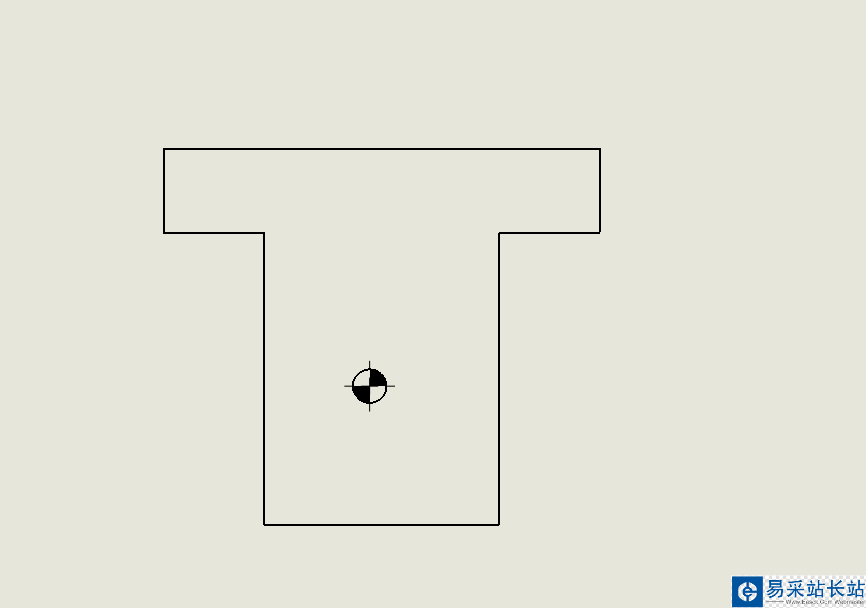
1、我们可以先在零件图里打上销钉符号,找到异型导向孔。
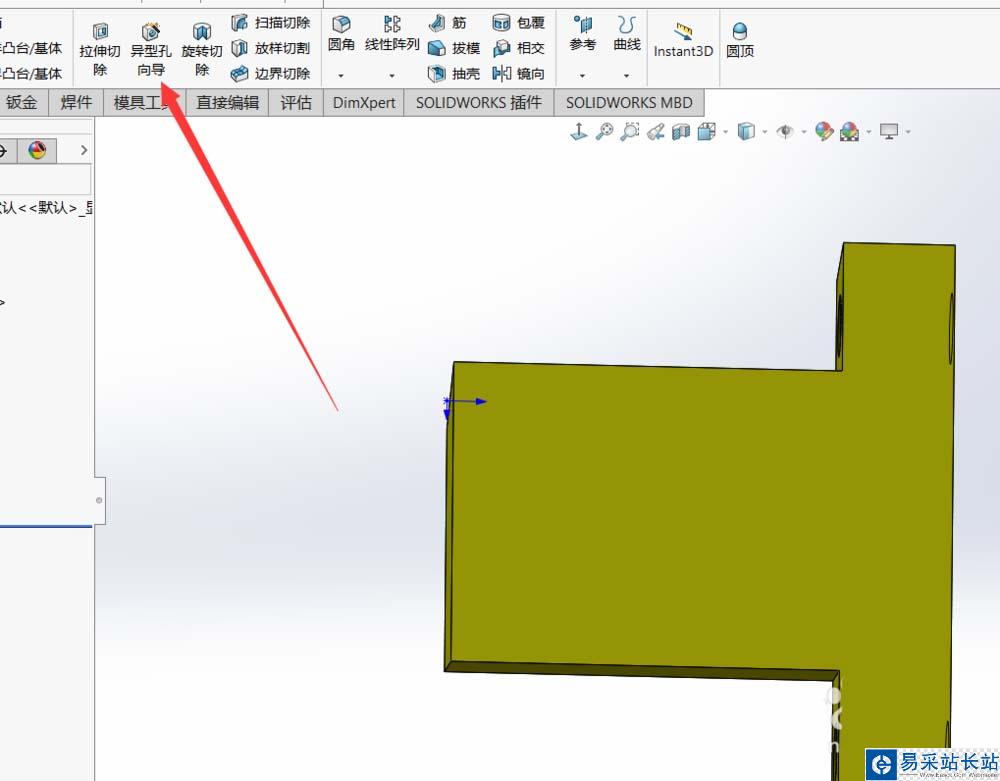
2、在异型导向孔里面就可以找到销钉,然后选择零件上合适的位置打上销钉孔。
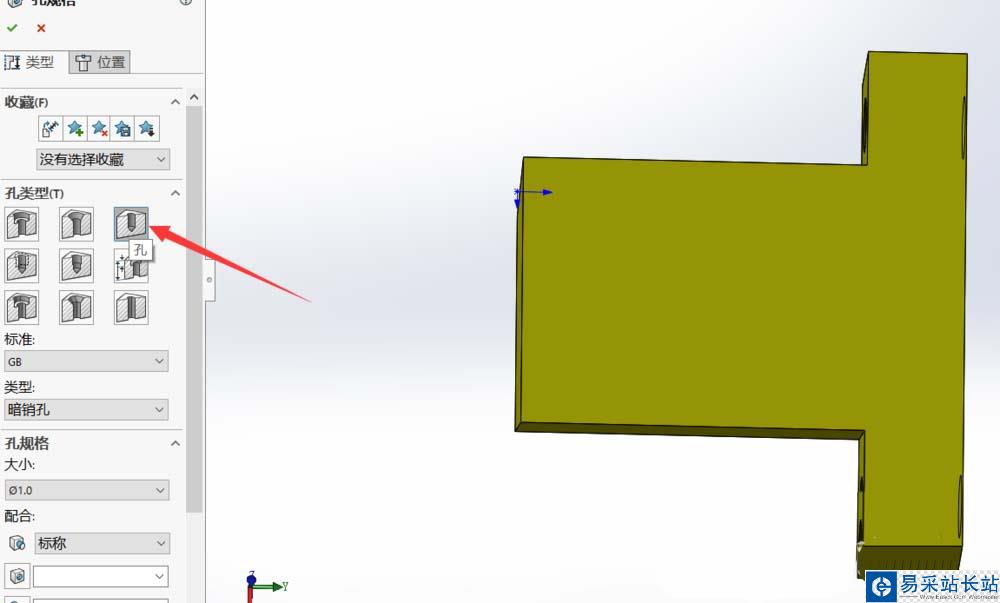
3、之后我们在选择从零件到工程图,生成的工程图会自带打好的销钉符号。
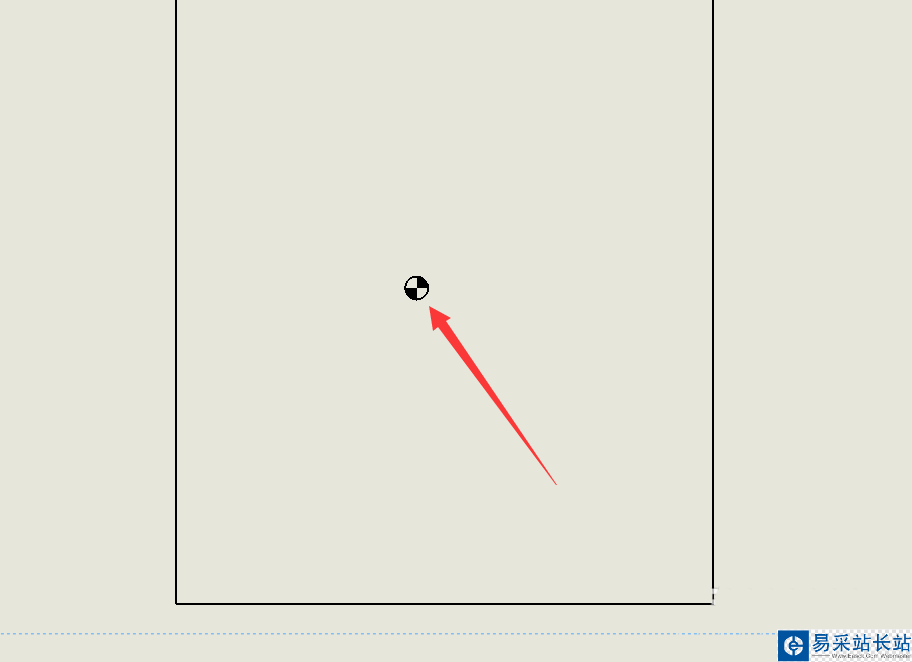
4、如果没有,我们也可以自己添加,在工程图里面找到设置。
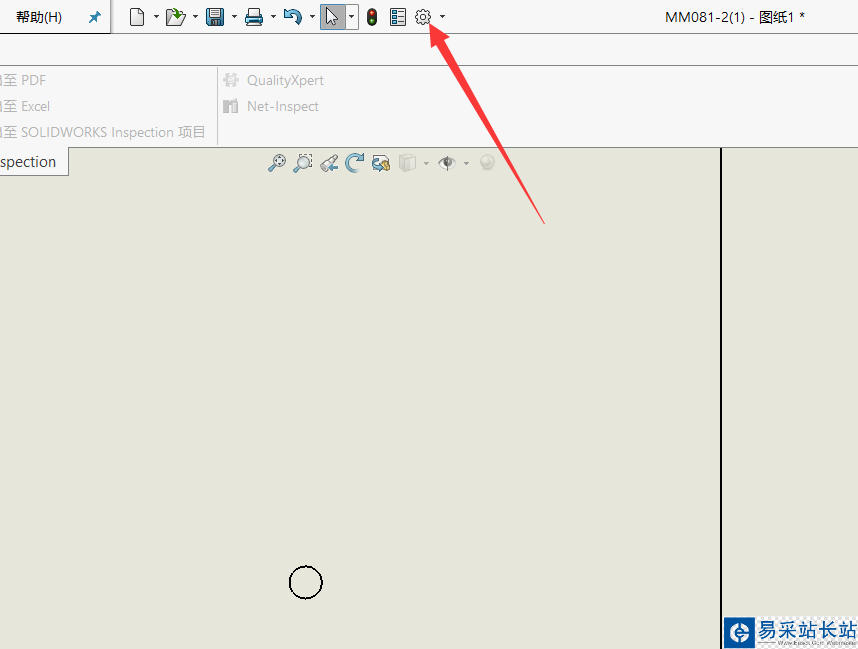
5、然后选择自定义,在自定义里面找到注解,注解下找到销钉符号。
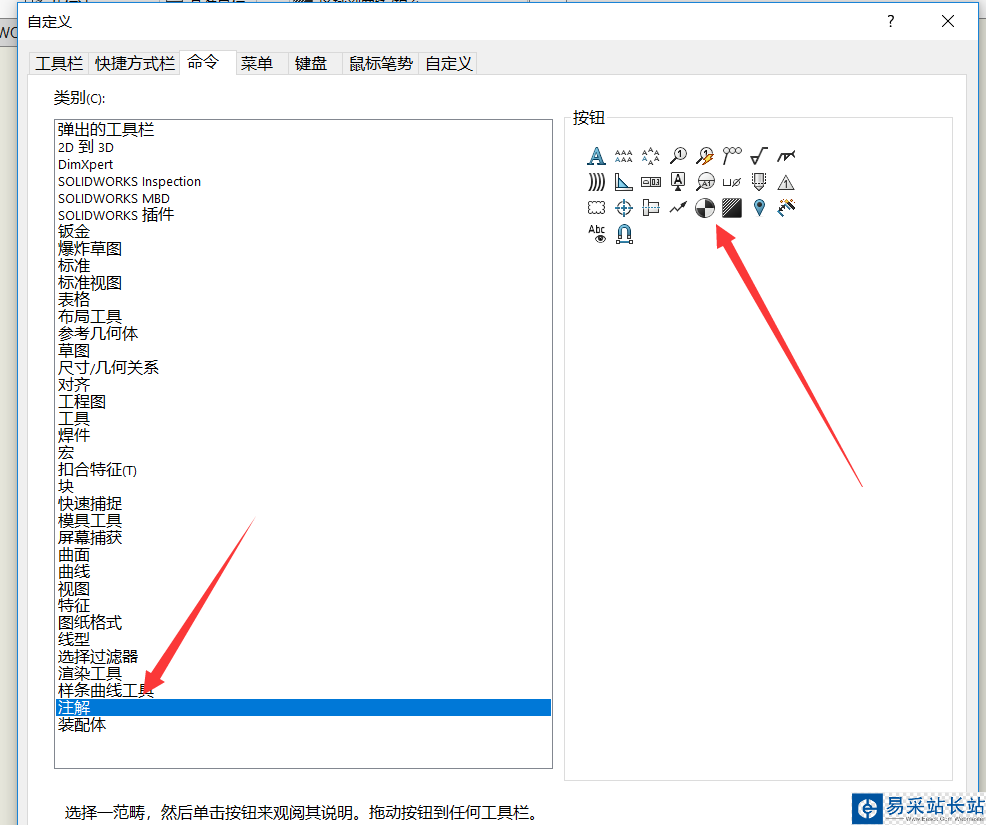
6、然后拖到上面的快捷栏里,之后可以选择孔直接添加销钉符号。
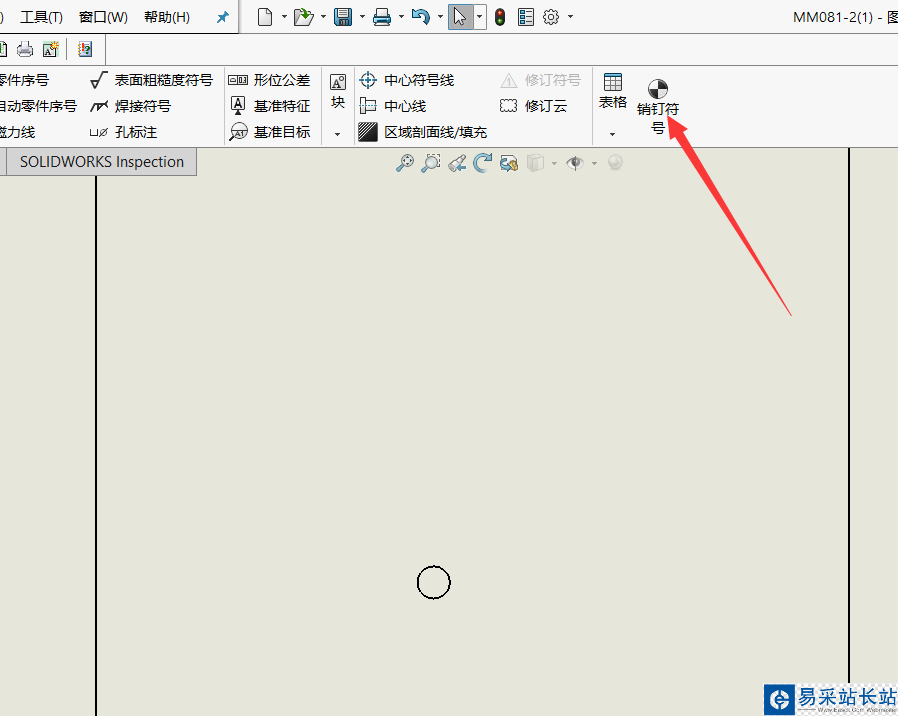
以上就是Solidworks销钉符号的绘制方法,希望大家喜欢,请继续关注错新站长站。
相关推荐:
solidworks注释中怎么插入符号?
Solidworks图纸焊接符号怎么改变尺寸大小?
solidworks怎么用标准件来绘制旋转螺钉动画?
新闻热点
疑难解答